ムームードメインでのドメイン取得手順 について、ご説明します。
■ 【目次】ムームードメインでのドメイン取得手順について
- 動画で話している内容について(テキスト)
- ムームードメインでのドメイン取得手順のポイント
|
動画で話している内容について(テキスト)
ここでは、ムームードメインでのドメイン取得手順について、ご説明します。
なお、ここでご説明させていただく手順は、このマニュアルを作成しているときの手順になります。
若干の違いはあるかもしれませんが、ご了承下さい。
ムームードメインでのドメイン取得手順
まず、ムームードメインのホームページにアクセスします。
そして、取得するドメイン名を入力して、ドメイン名が使用できるかどうかを確認します。
なお、ここでは説明用として、「toretama-test.com」というドメインを取得する手順でお伝えしていきます。
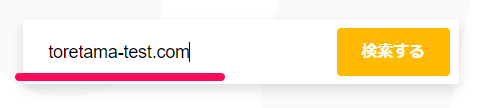
そして、ドメインが使用できれば、次のように「カートに追加」と表示されますので、クリックして先に進み、「申し込みへ」に進んでいきます。

次のログイン画面では、初めて、ムームードメインでドメインを取得する場合は、「新規登録する」をクリックします。
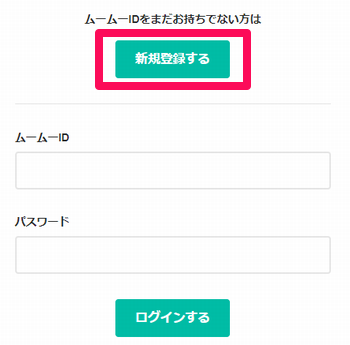
そして、「新規ユーザー登録」の画面では、必要事項を入力していきます。
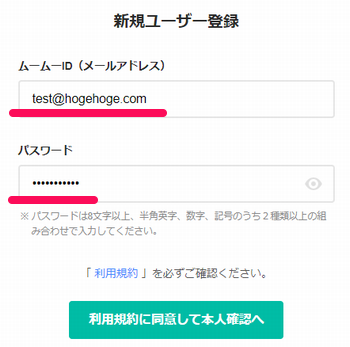
なお、「ドメイン設定」については、「弊社の情報を代理公開する」を選ぶようにしましょう。
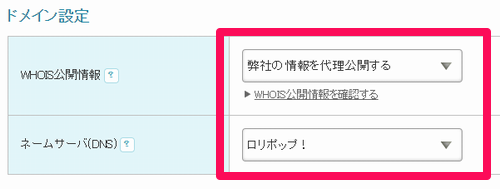
これを選ばないと、ご自身の住所が公開されてしまいます。
だから、「弊社の情報を代理公開する」を選びましょうね。
なお、「ネームサーバー」については、ロリポップのレンタルサーバを使用する場合は、上記のように、「ロリポップ!」を選べばよいですよ。
あとは、必要な情報を入力していって、「この内容で申し込む」をクリックすれば、ドメインの取得は完了です。
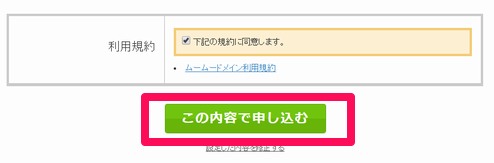
今回の講座は以上です。
次回は、レンタルサーバを借りる方法をご説明します。
ムームードメインでのドメイン取得手順のポイント
・ ムームードメインは、料金がとても低価格であること
・ ムームードメインは、ドメインの管理がしやすいこと
【よく読まれている関連記事】
■ 当サイトで使用しているサンプルサイトを無料でダウンロード!
■【特典画像100枚】オフィスで働いている女性が人差し指を立てている画像
■ ホームぺージ作成をビジネスに活用する!